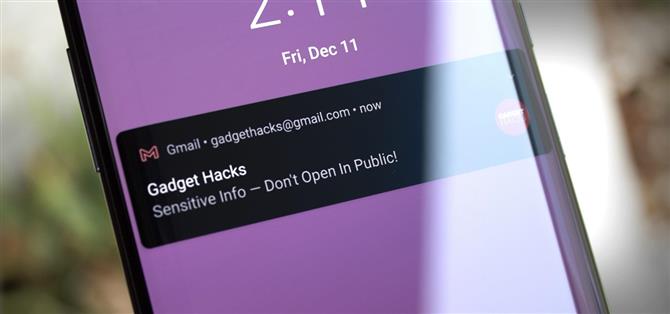Το iPhone έχει μια ρύθμιση που θα θολώνει το περιεχόμενο των ειδοποιήσεων στην οθόνη κλειδώματος μέχρι να αναγνωριστείτε από το Face ID. Η Google εφάρμοσε την ίδια δυνατότητα στα τηλέφωνα Pixel της, αλλά πολλές συσκευές Android δεν έχουν τέτοια επιλογή. Τουλάχιστον, όχι από προεπιλογή.
Εάν χρησιμοποιείτε τη λειτουργία Smart Lock του Android για να διατηρείτε τη συσκευή σας ξεκλείδωτη όταν βρίσκεται σε αξιόπιστο περιβάλλον για εύκολη πρόσβαση, πιθανότατα δεν θα σας πείραζε να εμφανίζεται το πλήρες περιεχόμενο των ειδοποιήσεων στην οθόνη κλειδώματος σε αυτές τις περιπτώσεις. Αλλά όταν βρίσκεστε στη δουλειά ή έξω και τριγύρω, το τηλέφωνό σας είναι πλήρως κλειδωμένο, επομένως θα πρέπει να είναι και οι ειδοποιήσεις σας.
Αυτή είναι η αρχή πίσω από μια νέα εφαρμογή από τον προγραμματιστή K4CZP3R. Κατώτατη γραμμή, κρύβει το ευαίσθητο περιεχόμενο από όλες τις ειδοποιήσεις σας στην οθόνη κλειδώματος, εκτός εάν η συσκευή σας είναι ξεκλειδωμένη αυτήν τη στιγμή.
Τι θα χρειαστείτε
- Android 9 ή νεότερη έκδοση
- Υπολογιστής Windows, Mac ή Linux
Βήμα 1: Εγκαταστήστε το TrustNotify
Αρχικά, πάρτε την εφαρμογή TrustNotify από το Google Play Store. Είτε αναζητήστε το με το όνομά του στην εφαρμογή Play Store για να το εγκαταστήσετε ή πατήστε τον παρακάτω σύνδεσμο για να μεταβείτε απευθείας στη σελίδα λήψης.
- Σύνδεσμος Play Store: TrustNotify (δωρεάν)
Βήμα 2: Ενεργοποιήστε τις Επιλογές προγραμματιστή
Για να λειτουργήσει, το TrustNotify χρειάζεται μια άδεια που μόνο η ADB μπορεί να εκχωρήσει. Ως εκ τούτου, θα πρέπει να ενεργοποιήσετε το κρυφό μενού Επιλογές προγραμματιστή στο τηλέφωνό σας. Πηγαίνετε λοιπόν στις Ρυθμίσεις –> Σχετικά με το τηλέφωνο και, στη συνέχεια, πατήστε “Δημιουργία αριθμού” επτά φορές διαδοχικά. Εάν θέλετε περισσότερη βοήθεια με αυτό το μέρος, ανατρέξτε στο πλήρες σεμινάριο μας παρακάτω.
Βήμα 3: Ενεργοποιήστε το USB Debugging
Τώρα, ανοίξτε την εφαρμογή Ρυθμίσεις και μεταβείτε στο “Σύστημα” και μετά στο “Για προχωρημένους” για να εντοπίσετε το νέο μενού “Επιλογές προγραμματιστή”. Σε ορισμένα τηλέφωνα, μπορεί απλώς να βρίσκεται στο κάτω μέρος του μενού Ρυθμίσεις.
Μόλις μπείτε στο μενού Επιλογές προγραμματιστή, κάντε κύλιση προς τα κάτω και ενεργοποιήστε το διακόπτη δίπλα στο “Να επιτρέπεται ο εντοπισμός σφαλμάτων USB” και, στη συνέχεια, πατήστε “OK” στο μήνυμα προτροπής. Τώρα, συνδέστε το τηλέφωνό σας στον υπολογιστή σας και θα δείτε το αναδυόμενο παράθυρο που εμφανίζεται παρακάτω — εδώ, επιλέξτε “Να επιτρέπεται πάντα” και, στη συνέχεια, πατήστε “OK”. Και πάλι, για περισσότερη βοήθεια, δείτε το πλήρες σεμινάριο μας παρακάτω.
Βήμα 4: Λήψη του ZIP Platform-Tools της Google στον υπολογιστή σας
Στον υπολογιστή σας τώρα, κατεβάστε το λογισμικό που θα σας επιτρέψει να συνδεθείτε στο τηλέφωνό σας μέσω ADB. Αυτό είναι ένα απλό αρχείο ZIP και προέρχεται απευθείας από την Google. Μετά τη λήψη, εξαγάγετε το ZIP και τοποθετήστε τον φάκελο platform-tools στην επιφάνεια εργασίας σας.
- Κατεβάστε τα Εργαλεία πλατφόρμας της Google: Windows | Mac | Linux
Βήμα 5: Ανοίξτε μια γραμμή εντολών στο φάκελο Εργαλεία πλατφόρμας
Τώρα, θα πρέπει να ανοίξετε μια γραμμή εντολών στον υπολογιστή σας και να τον βγάλετε από τον σωστό κατάλογο. Στα Windows, ξεκινήστε πατώντας το πλήκτρο Windows στο πληκτρολόγιό σας, μετά πληκτρολογήστε “cmd” και πατήστε enter για να ανοίξετε το βοηθητικό πρόγραμμα εντολών. Σε Linux ή Mac, απλώς ανοίξτε την εφαρμογή Terminal από το φάκελο Εφαρμογές.
Μόλις ανοίξει το εργαλείο γραμμής εντολών, πληκτρολογήστε cd ακολουθούμενο από ένα κενό διάστημα, αλλά μην πατήσετε ακόμα το enter. Αντίθετα, σύρετε τον φάκελο platform-tools από την επιφάνεια εργασίας σας και αποθέστε τον ακριβώς πάνω από το παράθυρο εντολών για να συμπληρώσετε την πλήρη διαδρομή του φακέλου. Μετά από αυτό, προχωρήστε και πατήστε enter. Για περισσότερη βοήθεια με αυτό το μέρος, ανατρέξτε στον πλήρη οδηγό μας:
Βήμα 6: Εκχωρήστε επιπλέον δικαιώματα
Τώρα, αντιγράψτε και επικολλήστε την ακόλουθη γραμμή κώδικα στη γραμμή εντολών και, στη συνέχεια, πατήστε enter στο πληκτρολόγιό σας.
adb shell pm grant xyz.k4czp3r.trustnotify android.permission.WRITE_SECURE_SETTINGS
Εάν δείτε την τυπική προτροπή μετά την αποστολή αυτής της εντολής, είστε έτοιμοι. Αλλά εάν λάβετε ένα σφάλμα “η εντολή δεν βρέθηκε”, στείλτε την εντολή που αναφέρεται παρακάτω:
./adb shell pm grant xyz.k4czp3r.trustnotify android.permission.WRITE_SECURE_SETTINGS
Βήμα 7: Διαμορφώστε το TrustNotify
Προχωρήστε και ανοίξτε την εφαρμογή TrustNotify στο τηλέφωνό σας τώρα. Εάν την είχατε ήδη ανοίξει πριν χορηγήσετε την άδεια μέσω ADB, θα πρέπει να κλείσετε και να ανοίξετε ξανά την εφαρμογή προτού αντιληφθεί ότι έχει χορηγηθεί η άδεια.
Από την κύρια οθόνη, προχωρήστε και πατήστε το κουμπί “Ρυθμίσεις” στο κάτω μέρος. Εδώ, πατήστε το πρώτο αναπτυσσόμενο μενού για να επιλέξετε εάν οι ειδοποιήσεις θα είναι εντελώς κρυφές όταν το τηλέφωνό σας είναι κλειδωμένο ή εάν θα είναι κρυφό μόνο το περιεχόμενό τους. Μετά από αυτό, βεβαιωθείτε ότι έχετε ενεργοποιήσει τον διακόπτη δίπλα στο “Η υπηρεσία θα ξεκινήσει κατά την εκκίνηση”.
Βήμα 8: Ενεργοποιήστε την Υπηρεσία
Αφού ρυθμίσετε τα πάντα, επιστρέψτε στην καρτέλα Σύνοψη στο TrustNotify και ενεργοποιήστε την εναλλαγή δίπλα στην επιλογή “Η υπηρεσία είναι απενεργοποιημένη”. Εάν αντιμετωπίζετε προβλήματα με αυτήν την εφαρμογή στο μέλλον, αυτή είναι η πρώτη ρύθμιση που θα θέλετε να ελέγξετε.
Βήμα 9: Απόκρυψη της ειδοποίησης (Προαιρετικό)
Μόλις ενεργοποιήσετε την υπηρεσία, το TrustNotify θα δημοσιεύσει μια συνεχή ειδοποίηση για να αποτρέψει τη διαγραφή της από τη μνήμη RAM από το σύστημα διαχείρισης μνήμης του Android. Για να αποκρύψετε αυτήν την ειδοποίηση, πατήστε παρατεταμένα και, στη συνέχεια, επιλέξτε “Απενεργοποίηση ειδοποιήσεων”.
Βήμα 10: Απολαύστε μια πιο ιδιωτική οθόνη κλειδώματος
Τώρα, το τηλέφωνό σας θα συμπεριφέρεται ακριβώς όπως το iPhone και το Pixel! Όταν λαμβάνετε μια νέα ειδοποίηση και η συσκευή είναι κλειδωμένη, τα περιεχόμενα της ειδοποίησης δεν θα εμφανίζονται. Αλλά αν ξεκλειδώσετε το τηλέφωνο ή αν το Smart Lock το είχε ήδη ξεκλειδώσει, τα περιεχόμενα θα εμφανίζονται καθαρά.
(1) Η συσκευή είναι κλειδωμένη, το περιεχόμενο ειδοποιήσεων δεν είναι ορατό. (2) Η συσκευή ξεκλείδωσε. (3) Πλήρες περιεχόμενο ειδοποιήσεων ορατό όταν ξεκλειδωθεί.